Escritorio Apple: Configuración del sistema
Hay muchos ajustes diferentes para que su computadora funcione como usted lo prefiera.
Aprenda cómo seleccionar el idioma de su preferencia, ajustar la fecha y la hora, regular el volumen y el brillo de la pantalla y conectarse a su red Wi-Fi doméstica.
Antes de empezar
Asegúrese de que su computadora esté:
- Enchufada a la red eléctrica, encendida y mostrando el escritorio.
- Conectada correctamente a un mouse y un teclado, y a su Wi-Fi doméstico.
- Utilizando la versión más reciente del software operativo. Si su computadora no ejecuta Ventura macOS, algunos de los pasos pueden parecer diferentes, pero puede seguirlos igualmente.
También deberá tener a mano el nombre y la contraseña de su red Wi-Fi doméstica.
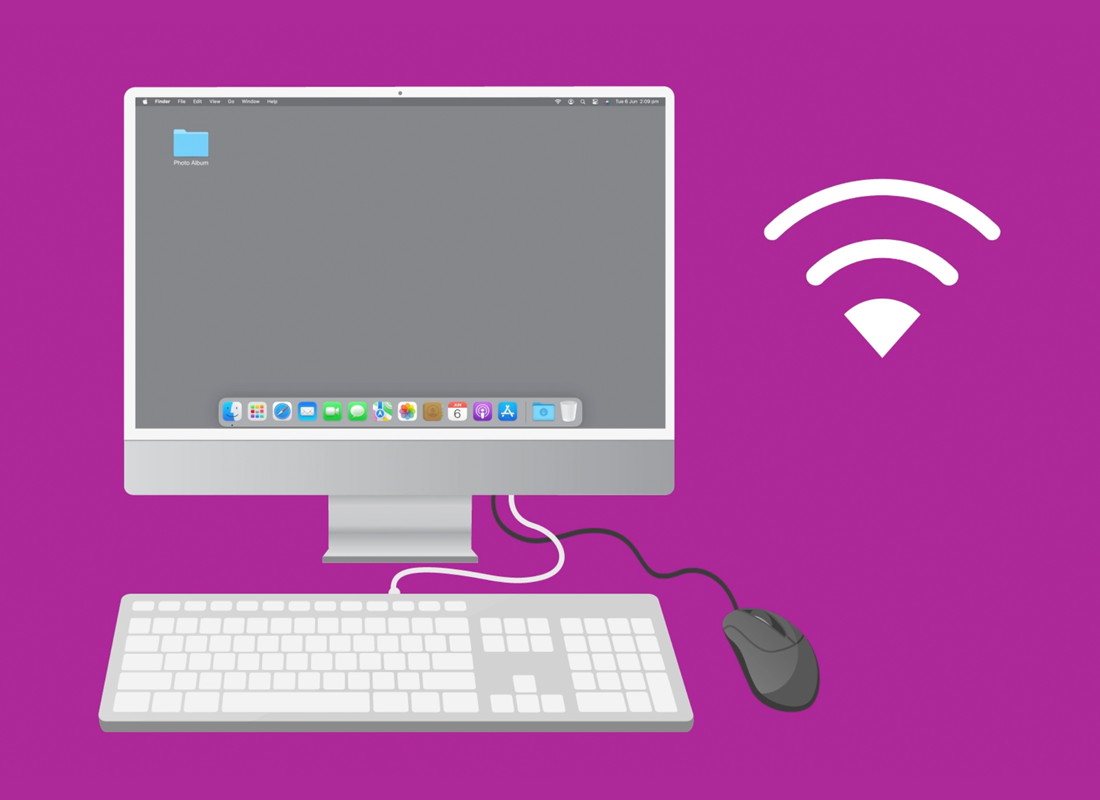
Usar la configuración del sistema
Las opciones de este curso se controlan a través de la Configuración del sistema. Para abrir el panel de Ajustes del Sistema, haga clic en el icono de Apple situado en la parte superior izquierda de la pantalla y, a continuación, haga clic en Ajustes del Sistema en la lista desplegable.
Cómo cambiar la fecha y la hora
Para cambiar esta configuración:
- Utilice las opciones Generales del panel Configuración del sistema.
- Busque Fecha y Hora a la derecha para ver las opciones.
- El ajuste automático de la fecha y la hora está activado por defecto, y el interruptor es de color azul.
- Desactívelo e introduzca la contraseña de su computadora cuando se le pida, para ajustar la fecha y la hora manualmente.
- Utilice el botón Configurar para cambiar la fecha y la hora.
- Encienda el interruptor situado junto a Horario de 24 horas para visualizar la hora en el modo de 24 horas.
- Haga clic en Atrás cuando haya terminado de configurar la fecha y la hora.
Cómo configurar el idioma de su preferencia
En el panel General de los Ajustes del sistema, busque Idioma y región en la lista de opciones de la derecha:
- El idioma actual aparece en la parte superior del panel.
- Haga clic en el signo más que aparece debajo de English [inglés] para ver otros idiomas.
- Desplácese por la lista y haga clic en Add [Añadir] en el idioma que desee utilizar.
- Una ventana emergente le preguntará si desea establecerlo como el nuevo idioma principal de la computadora.
- También puede mantenerlo como idioma preferido para utilizarlo como idioma principal más adelante.
- La opción Región le permite establecer su región en Australia, para asegurarse de recibir la información y las actualizaciones correctas.
- Si elige Australia, también se utilizarán los formatos australianos de fecha, hora y calendario.
Cómo controlar el volumen
Controle el volumen de su computadora mediante las teclas de volumen del teclado Apple:
- Estas teclas están en la fila superior y se parecen al icono de un altavoz con ondas sonoras.
- Para bajar volumen, se usa también la tecla F11, subir volumen es la tecla F12 y silenciar es la tecla F10.
- Al pulsar una tecla, aparecerá en pantalla un icono de volumen que indica si el volumen aumenta o disminuye.
- Si pulsa la tecla de silencio, el icono de volumen muestra una línea que lo atraviesa. Vuelva a pulsar Silencio para activar el sonido.
- Si su teclado no tiene esas teclas, haga clic en el Centro de Control, en la parte superior derecha de la pantalla. El icono parece un par de interruptores de palanca.
- Busque Sonido y utilice el mouse para mover el control deslizante y ajustar el volumen.
Cómo ajustar el brillo de la pantalla
Utilice el Centro de Control para ajustar el brillo de la pantalla de la computadora:
- Busque el control deslizante Pantalla y muévalo con el mouse para cambiar el brillo.
- Si tiene un teclado Apple, utilice la tecla F1 para disminuir el brillo y la tecla F2 para aumentarlo.
- Aparece un icono en la pantalla para indicar que el brillo aumenta o disminuye.
Cómo conectarse a una red Wi-Fi
Cuando configuró su computadora, lo más probable es que la conectara a su red Wi-Fi doméstica. Cada vez que encienda la computadora, esta deberá volver a conectarse automáticamente a esa Wi-Fi.
Para ver si su computadora está conectada al Wi-Fi:
- Si el icono Wi-Fi de la parte superior derecha de la pantalla muestra líneas blancas continuas, la computadora está conectada a Internet.
- Si el icono es de color gris pálido, la conexión Wi-Fi está desactivada o la computadora no está conectada.
Si necesita volver a conectarse a la Wi-Fi doméstica, o conectarse a una nueva red Wi-Fi:
- Haga clic en el icono de Wi-Fi para abrir el menú desplegable Wi-Fi.
- Un interruptor azul indica que la conexión Wi-Fi está activada. Si el interruptor está en gris, el Wi-Fi está desactivado.
- Cuando el Wi-Fi está activado, aparece una lista de redes disponibles.
- El icono de un candado indica cuando una red está protegida por una contraseña.
- Un icono azul de Wi-Fi aparece cuando su computadora está conectada a una red.
- Si no está conectado/a a una red, haga clic en el nombre de su red Wi-Fi doméstica.
- Introduzca la contraseña de Wi-Fi en el cuadro emergente. Si no conoce la contraseña, esta suele estar impresa en la parte inferior del router de su casa.
- Marque Mostrar contraseña para comprobar que está introduciendo la contraseña correctamente.
- Haga clic en Unirse y la computadora se conectará. Su computadora también recordará esta red Wi-Fi e intentará conectarse cada vez que la encienda.